文章詳情頁
Win10系統右鍵一直轉圈怎么辦?Win10電腦一右鍵就轉圈圈解放方法
瀏覽:87日期:2022-08-05 18:32:57
win10系統右鍵點擊后一直轉圈圈是怎么回事?反應特別的慢,有的時候都要等上好幾十秒,是不是系統出現什么問題了呢?相信不少人都遇到過這個問題,其實解決的方法也非常的簡單,下面小編就為大家帶來詳細的解決辦法。

1、按下組合鍵【Win】+【R】打開運行,然后輸入【regedit】打開注冊表。
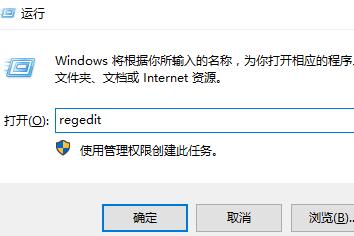
2、然后依次展開文件夾【HKEY_CLASSES_ROOTDirectoryBackgroundshellexContextMenuHandlers】
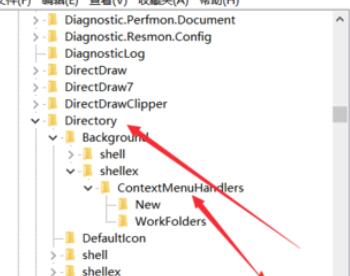
3、然后刪除ContextMenuHandlers中的,除了new以外的文件夾
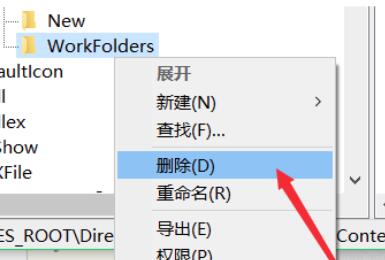
4、然后重啟電腦,看看有效果嗎。
5、如果還是沒用的話,繼續按下【Win】+【R】,輸入【services.msc】打開服務。
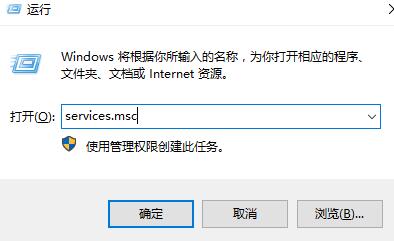
6、找到【NADIA Display Container LS】,打開后,將啟用類型改為禁用。然后重啟電腦就好了。
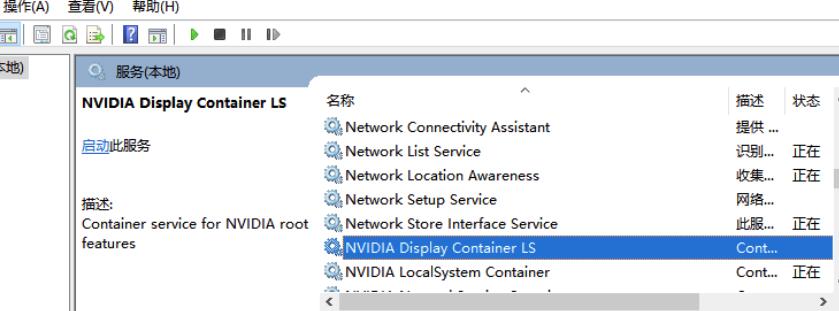
最后你再回到桌面點擊右鍵試試看,是不是反饋變得非常迅速了呢?
相關文章:
1. Windows7鼠標不能動的解決方法2. Win11渠道選哪個 升級Win11選擇哪個渠道3. mdnsresponder.exe是什么進程?Win10 mdnsresponder程序怎么卸載?4. 如何一鍵關閉所有程序?Windows系統電腦快捷關閉所有程序教程5. Win10怎么卸載virtualbox?Win10升級提示立即卸載virtualbox怎么卸載?6. Win10 20H2文件夾隱藏了怎么顯示?7. Win10利用oh-my-posh美化PowerShell的方法8. Win11怎么設置任務欄小圖標?Win11設置任務欄小圖標的方法9. Windows Update自動更新失敗要怎么修復?10. Win7系統使計算機達到最佳性能的操作方法
排行榜

 網公網安備
網公網安備